时间:2023-08-17 14:57:44 作者:lihong 来源:系统之家 1. 扫描二维码随时看资讯 2. 请使用手机浏览器访问: http://m.xitongzhijia.5same.com/xtjc/20230817/293630.html 手机查看 评论 反馈
惠普Win10系统还原点怎么设置?系统还原点会记录系统的配置和设置,包括安装的程序、更新和驱动程序。当系统遇到问题时,可以使用系统还原点来恢复计算机,避免重新安装操作系统。以下小编将给大家介绍惠普Win10系统还原点的设置,帮助用户轻松完成操作。
惠普Win10系统还原点设置方法
1. 在Windows10系统中,搜索还原,从搜索结果列表中打开创建还原点。
2. 在系统保护选项卡中,单击创建。

3. 输入还原点名称,然后单击创建。

4. 最后点击关闭。
如果通过以上手动创建还原点还无法成功还原系统,这时候可以考虑重装系统。
一键重装系统:《惠普笔记本一键重装Win10系统教程图解》
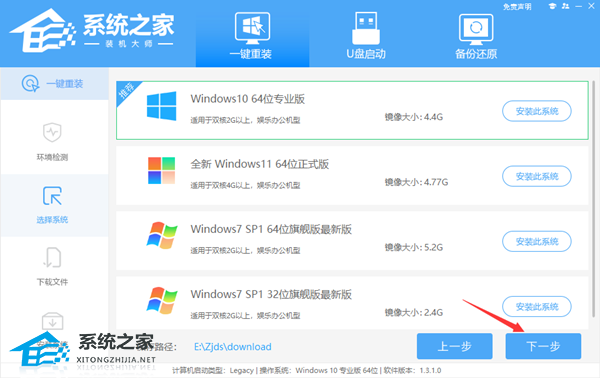
下载镜像重装系统:惠普笔记本Windows10专业版【点击下载】
惠普笔记本 Windows10 64位 专业版具备强大的多任务处理能力,可支持各类应用程序的运行和管理,系统提供了多种安全和隐私保护功能,可以有效确保用户的数据安全,强大的系统功能支持,完全满足用户对于高效. 安全等系统需求。

以上就是系统之家小编为你带来的关于“惠普Win10系统还原点怎么设置?惠普Win10系统还原点设置方法”的全部内容了,希望可以解决你的问题,感谢您的阅读,更多精彩内容请关注系统之家官网。
发表评论
共0条
评论就这些咯,让大家也知道你的独特见解
立即评论以上留言仅代表用户个人观点,不代表系统之家立场